LWAPP對WildPackets OmniPeek和EtherPeek 3.0軟體進行解碼啟用
簡介
WildPackets OmniPeek(和EtherPeek)具有可用的輕量型存取點通訊協定(LWAPP)解碼,但是它們沒有插入。本文檔說明如何啟用LWAPP解碼並使用軟體檢視LWAPP。本檔案使用EtherPeek 3.0和OmniPeek 5.0的程式。
註:OmniPeek 3.0的過程與EtherPeek 3.0的過程相同。
注意:OmniPeek和EtherPeek軟體之間的唯一區別是檔案的位置。
-
OmniPeek的路徑為C:/Program Files/WildPackets/OmniPeek。
-
EtherPeek的路徑為C:/Program Files/WildPackets/EtherPeek。
必要條件
需求
思科建議您瞭解EtherPeek、OmniPeek 3.0和5.0軟體。有關EtherPeek的資訊,請參閱EtherPeek常見問題 ![]() 。有關OmniPeek的資訊,請參閱Omni簡介
。有關OmniPeek的資訊,請參閱Omni簡介 ![]() 。
。
採用元件
本文中的資訊係根據以下軟體和硬體版本:
-
OmniPeek 3.0
-
EtherPeek 3.0
-
OmniPeek 5.0
慣例
如需文件慣例的詳細資訊,請參閱思科技術提示慣例。
修改LWAPP解碼檔案
要修改LWAPP解碼檔案,請向LWAPP函式新增「ETHER 0 0 90 c2 AP Identity:;」。它直接位於LWAPP-light_weight_..中的「LABL 0 0 b1 Light Weight Access Point Protocol\LWAPP:;」行下。protocol.dcd檔案(C:\Program Files\WildPackets\EtherPeek\Decodes)。
修改TCP_UDP_Ports.dcd
在TCP_UDP_Ports.dcd檔案(C:\Program Files\WildPackets\EtherPeek\Decodes)中,必須包含以下兩行:
0x2fbe | LWAPP; 0x2fbf | LWAPP;
注意:此過程導致主機電腦上沒有開啟任何埠。因此,此步驟不會使主機電腦面臨任何安全風險。
如此一來,兩個連線埠12222和12223都會包括在內。
修改Pspecs.xml檔案
請完成以下步驟:
-
在檔案pspecs.xml(C:\Program Files\WildPackets\EtherPeek\1033)的「使用者資料包通訊協定(UDP)」區段中,新增以下行:
注意:請確保首先備份原始檔案。
<PSpec Name="LWAPP"> <PSpecID>6677</PSpecID> <LName>LWAPP</LName> <SName>LWAPP</SName> <Desc>LWAPP</Desc> <Color>color_1</Color> <CondSwitch>12222</CondSwitch> <CondSwitch>12223</CondSwitch> <PSpec Name="LWAPP Data"> <PSpecID>6688</PSpecID> <LName>LWAPP Data</LName> <SName>LWAPP-D</SName> <DescID>6677</DescID> <CondExp><![CDATA[(SrcPort == 12222) || (DestPort == 12222)]]></CondExp> </PSpec> <PSpec Name="LWAPP Control"> <PSpecID>6699</PSpecID> <LName>LWAPP Control</LName> <SName>LWAPP-C</SName> <DescID>6677</DescID> <CondExp><![CDATA[(SrcPort == 12223) || (DestPort == 12223)]]></CondExp> </PSpec> </PSpec> -
重新啟動OmniPeek或EtherPeek以使更改生效。
OmniPeek 5.0中的LWAPP解碼
OmniPeek版本5.0是OmniPeek版本3.0的下一代捕獲工具。在5.0版本中,LWAPP解碼預設是內建的。因此,無需對檔案進行任何進一步更改。但是以下示例顯示如何使用IP地址和埠號在5.0版本中定義協定過濾器:
-
開啟OmniPeek 5.0應用程式。
-
在Start頁中,按一下File > New以開啟New Packet Capture Window。
出現一個名為「Capture Options(捕獲選項)」的小視窗。它包含資料包捕獲的選項清單。
-
在Adapter選項中,選擇一個介面卡以使用該介面卡捕獲資料包。突出顯示介面卡時,有關介面卡的說明如下所示。選擇Local Area Connection以使用本地乙太網介面卡捕獲資料包。
-
按一下「OK」(確定)。
此時會顯示「新建捕獲」視窗。
-
按一下Start Capture按鈕。
該工具開始為軟體中定義的協定捕獲資料包。要檢視捕獲的資料包,請按一下左側Capture選單下方的Packets選項。
-
按一下右鍵捕獲的任何資料包,然後按一下Make Filter以定義新的協定。
出現「Insert Filter(插入過濾器)」視窗。
-
在Filter框中輸入名稱以標識協定。
-
啟用Address過濾器。
-
選擇Type as IP,以捕獲到特定IP地址或從特定IP地址捕獲的資料包。
-
對於Address1,輸入源IP地址。
-
如果目的地址有靜態IP,則對於地址2,輸入IP地址。
-
如果目的地通過DHCP收到IP地址,則選擇Option as Any Address。
-
要指定資料包流的方向,請按一下Both direction按鈕並選擇三個選項之一。按鈕上的箭頭標籤表示所選方向。
-
啟用Port過濾器。
-
為協定使用的埠選擇型別,例如TCP。
-
Port 1輸入來源中使用的連線埠。
-
如果目的地使用標準且定義良好的連線埠,則為連線埠2輸入連線埠號碼。
-
否則,如果目的地以隨機方式使用連線埠,請選擇Any port選項。
-
根據您的要求,從兩個方向按鈕選擇方向。
-
-
重複以上步驟以定義任何新的自定義協定。
驗證
使用OmniPeek 5.0,您可以從Capture Screen驗證在觸發LWAPP事件時,預設情況下該工具會捕獲LWAPP協定。圖1顯示LAP發出的發現請求期間的LWAPP協定捕獲。
圖1 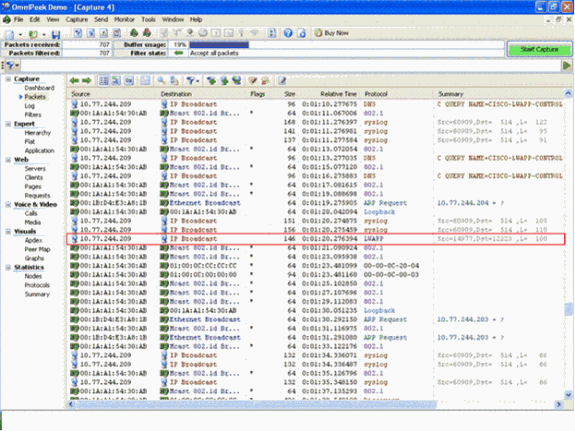
按兩下該資料包以檢視有關該資料包的詳細資訊。
相關資訊
修訂記錄
| 修訂 | 發佈日期 | 意見 |
|---|---|---|
1.0 |
17-Nov-2008 |
初始版本 |
 意見
意見